My, termináloví znalci, neradi opouštíme pohodlí příkazové řádky a odcházíme dělat své aktivity jinam. Vždy najdeme způsoby, jak dělat všechny naše věci přímo v Terminálu. Proč by měl být poslech rádia jiný? V tomto článku popíšeme tři nástroje, pomocí kterých můžete poslouchat online rádio přímo z vašeho Linuxového terminálu. Vysvětlíme vám, jak můžete každý z těchto nástrojů nainstalovat, používat a v případě potřeby odebrat ze systému.
Spustili jsme příkazy a postupy uvedené v tomto článku na systému Ubuntu 18.04 LTS.
Metoda 1:Použití Pyradio
Pyradio je bezplatný nástroj příkazového řádku s otevřeným zdrojovým kódem, který vám umožňuje přehrávat vaše oblíbené rozhlasové stanice prostřednictvím terminálu. Je založen na Pythonu a nyní je k dispozici na Snapu, odkud si jej můžete snadno nainstalovat.
Otevřete svůj terminál Ubuntu buď prostřednictvím vyhledávání ve Spouštěči aplikací, nebo pomocí zkratky Ctrl+Alt+T. Chcete-li aktualizovat seznam dostupných balíčků, zadejte následující příkaz:
$ sudo apt-get update
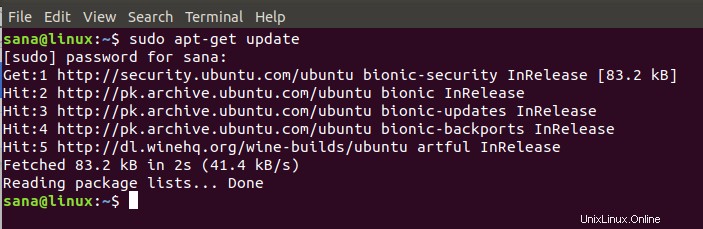
Vzhledem k tomu, že démon Snap je standardně dodáván v nejnovějších verzích Ubuntu, nemusíme jej instalovat. Pokud používáte starší verzi, můžete k instalaci démona použít následující příkaz:
$ sudo apt-get install snapd
Nyní zadejte následující příkaz, abyste mohli nainstalovat Pyradio do vašeho Ubuntu:
$ sudo snap install pyradio

Proces může nějakou dobu trvat v závislosti na rychlosti vašeho internetu, protože se jedná o o něco větší balíček. Podobný výstup, jaký jsem dostal, bude indikovat dokončení instalace a také vytiskne verzi Pyradio nainstalovanou ve vašem systému.
Pokud někdy budete chtít odebrat Pyradio nainstalované tímto způsobem, můžete použít následující příkaz v Terminálu:
$ sudo snap remove pyradio
Jak používat Pyradio
Jak tedy tento nástroj používáme? Spuštění tohoto rádiového přehrávače je velmi jednoduché. Pomocí tohoto příkazu spustíte přehrávač a začne přehrávat náhodnou stanici ze seznamu:
$ pyradio --play
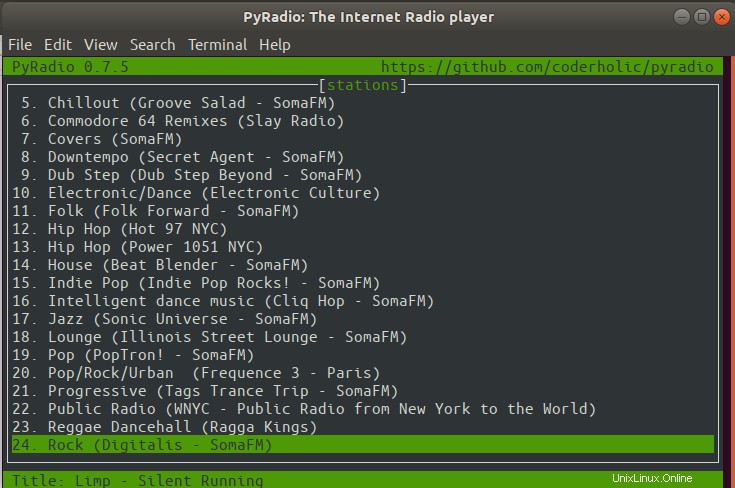
Chcete-li upravit seznam stanic a přehrávat vybrané stanice, můžete použít následující příkazy, když je přehrávač rádia stále spuštěn:
| Ovládání | Účel |
| Nahoru/j/PgUp/Down/k/pgDown | Změnit výběr stanice |
| Zadejte | Přehrát vybranou stanici |
| -/+ | Změnit hlasitost |
| M v | Ztlumit |
| r | Vyberte a přehrajte náhodnou stanici |
| Vesmír | Zastavení/spuštění přehrávání vybrané stanice |
| c | Otevřít okno konfigurace |
| t T | Načíst motiv/přepnout průhlednost motivu |
| Del, x | Smazat vybranou stanici |
| Esc/q | Ukončit přehrávač |
Metoda 2:Prostřednictvím Mplayeru
Mplayer je přehrávač filmů pro Linux (běží na mnoha jiných platformách a architekturách CPU, viz dokumentace). Přehrává většinu souborů MPEG/VOB, AVI, ASF/WMA/WMV, RM, QT/MOV/MP4, Ogg/OGM, MKV, VIVO, FLI, NuppelVideo, yuv4mpeg, FILM a RoQ, podporované mnoha nativními a binárními kodeky.
Co nás zde zajímá, je schopnost přehrávače přehrávat rozhlasové stanice poskytnutím adresy URL online rozhlasových stanic přímo v terminálu.
Nástroj mplayer je snadno dostupný prostřednictvím oficiálních repozitářů Ubuntu a může být snadno
nainstalovaný z příkazového řádku pomocí příkazu apt-get. Můžete tak učinit spuštěním následujícího příkazu jako sudo:
$ sudo apt-get install mplayer
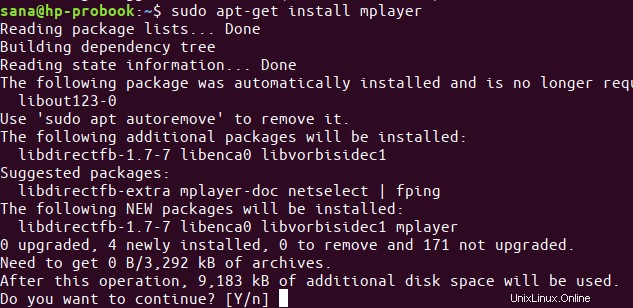
Systém vás může požádat o heslo pro sudo a také vám poskytne možnost Y/n pro pokračování v instalaci. Zadejte Y a poté stiskněte Enter; software se nainstaluje do vašeho systému. Tento proces však může nějakou dobu trvat v závislosti na rychlosti vašeho internetu.
Pokud někdy budete chtít odstranit mplayer nainstalovaný touto metodou, můžete použít následující příkaz v Terminálu:
$ sudo apt-get remove mplayer
Chcete-li přehrát rozhlasovou stanici, použijte příkaz mplayer následovně:
$ mplayer [station-URL]
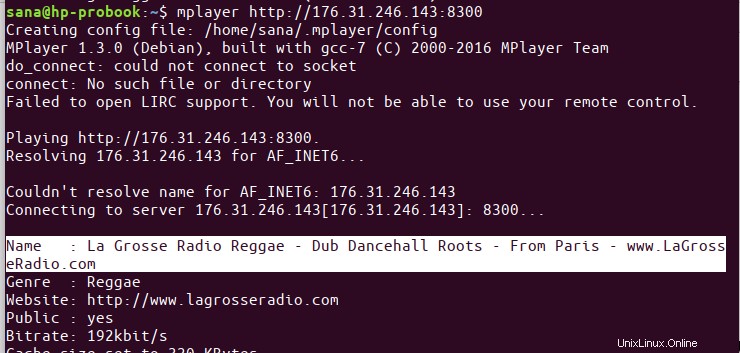
Metoda 3:Použití Mpg123
mpg123 je bezplatný a open source audio přehrávač. Podporuje audio formáty MPEG, včetně MP3. Jedná se o konzolovou aplikaci, což znamená, že nemá žádné grafické uživatelské rozhraní. To by nám pomohlo v tom smyslu, že na něm můžeme přehrávat rozhlasové stanice zadáním adresy URL v příkazu mpg123.
Nástroj mpg123 je snadno dostupný prostřednictvím oficiálních repozitářů Ubuntu a lze jej snadno
nainstalovaný z příkazového řádku pomocí příkazu apt-get. Můžete tak učinit spuštěním následujícího příkazu jako sudo:
$ sudo apt-get install mpg123
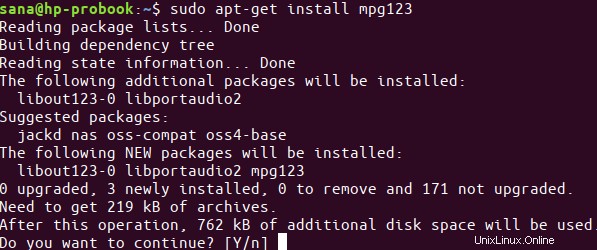
Systém vás může požádat o heslo pro sudo a také vám poskytne možnost Y/n pro pokračování v instalaci. Zadejte Y a poté stiskněte Enter; software se nainstaluje do vašeho systému. Tento proces však může nějakou dobu trvat v závislosti na rychlosti vašeho internetu.
Pokud někdy budete chtít odstranit mpg123 nainstalovaný touto metodou, můžete použít následující příkaz v Terminálu:
$ sudo apt-get remove mpg123
Chcete-li přehrát rozhlasovou stanici, použijte příkaz mplayer následovně:
$ mpg123 [station-URL]
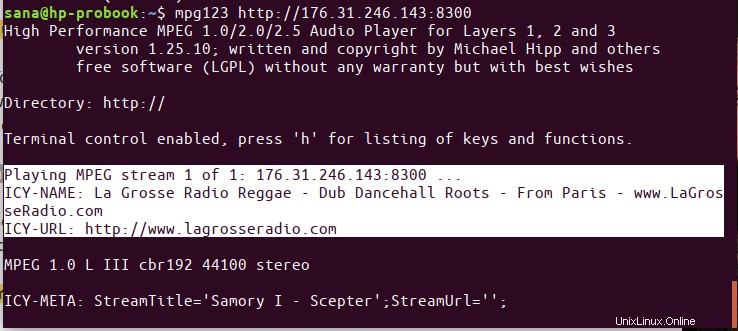
Toto byly tři způsoby, jak můžete poslouchat online rádio nejen prostřednictvím aplikace Terminal, ale také v ní. Užijte si hudbu!